Enpass áttekintő: gyors szakértői összefoglaló
Az Enpass egy teljesen offline üzemelő jelszókezelő, amely teljesen ingyenes asztali verziót kínál Windows, macOS és Linux felhasználók számára — korlátozott funkciók, jelszótárhely korlátozások vagy bármilyen más jellegű korlátozások nélkül.
Az Enpass a jelszókezelés legalapvetőbb mozzanatait is lefedi, és olyan funkciókat is tartalmaz, mint:
- Korlátlan jelszótárhely.
- Korlátlan számú jelszótároló.
- Jelszó generátor.
- Automatikus mentés és kitöltés.
- Jelszómegosztás.
- Jelszó vizsgálat.
- TOTP (time-based one-time, vagyis időalapú egyszeri jelszó) kód generátor.
- Biometrikus bejelentkezés (mobilok + támogatott számítógépek).
Szuper, hogy az Enpass felhasználók annyi tárolót hozhatnak létre, amennyit csak akarnak, ami nagyon leegyszerűsíti a bejelntkezési adatok és más adatok rendszerezését. Szerintem az Enpass jelszó generátora is jó, és az automatikus mentés és kitöltés funkció is jól működött — habár az automatikus kitöltés funkció beüzemeléséhez el kellett végeznem néhány frusztrálóan felesleges lépést. Az Enpass jelszó ellenőrző funkciója szintén működőképes, azonban más jelszókezelők sokkal jobb jelszó ellenőrző funkciókkal vannak ellátva.
Mindemellett az Enpass-nak van néhány komoly hátulütője. Először is sok funkciót nehéz beállítani és kezelni (ilyen például a Keyfile is, amely alternatívaként szolgálna a kétfaktoros hitelesítésre). Másodszor, az Enpass jelszómegosztó funkciója egyáltalán nem biztonságos —az Enpass alapértelmezett megosztási opcióként a bejelentkezési adatok emailen keresztüli megosztását kínálja fel! Harmadszor, mivel az Enpass egy offline jelszókezelő, a felhasználóknak elő kell fizetniük egy harmadik fél felhőszolgáltatására ahhoz, hogy biztonsági mentést készíthessenek vagy szinkronizálni tudják a jelszavaikat a készülékeik között.
Véleményem szerint léteznek jobb jelszókezelők is a piacon. Tekintve azonban, hogy az Enpass asztali verziója ingyenes, és a mobilos előfizetései meglehetősen olcsóak (létezik egy élethosszig tartó előfizetés is, amely olcsóbb, mint a legtöbb konkurensük éves csomagjai), így megéri adni neki egy esélyt.
| Összesített helyezés | 51 jelszókezelőből 15 |
| Titkosítás | 256 bites AES |
| Ingyenes csomag | Korlátlan számú jelszó (asztali), 25 Jelszavak (mobil) |
| Kezdő ár | 1,99 $/év |
| Pénzvisszatérítési garancia | Nem |
| Operációs rendszer | Windows, Android, Mac, iOS |
Enpass teljes áttekintő
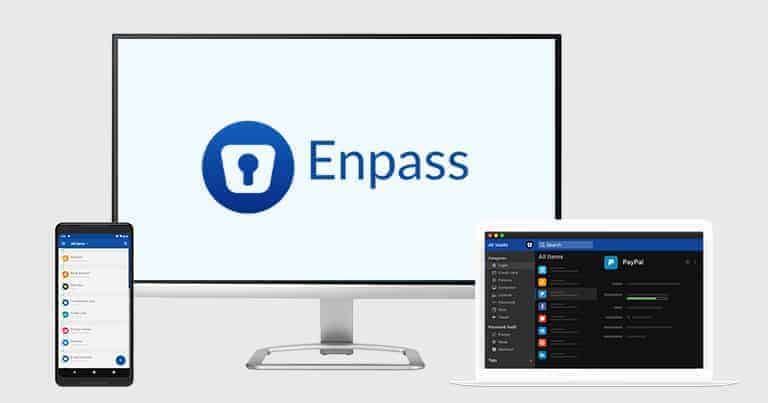
Az Enpass egy tisztességesen működő offline jelszókezelő, azonban sok funkciónak és funkcionalitásnak híján van, amelyek megvannak a piac legjobb jelszókezelőiben. Az Enpass jól menedzseli az alapvető jelszókezelési feladatokat, és rendelkezik néhány hasznos funkcióval, a beállítása azonban bonyolult, és harmadik fél szolgáltatásaira hagyatkozik a jelszavak szinkronizálásában több készülék között, amit sok felhasználó hátrányként fog megélni.
Teljesen ingyenes asztali verziója mellett, amely limitektől és korlátozásoktól mentes, az Enpass egy nagyon jutányos árú mobilcsomagot is kínál egyéni felhasználók és családok számára is, valamint egy élethosszig szóló előfizetési opciót, amely kétségkívül jó értékű szolgáltatást kínál.
Enpass biztonsági funkciók
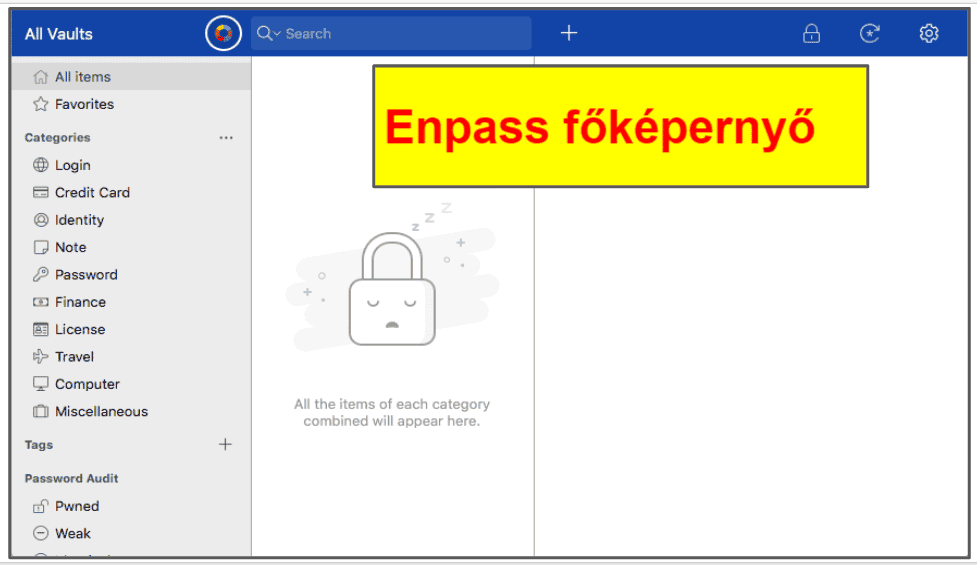
Az Enpass ágazati szabványú AES 256-bites titkosítást használ. Ez az egyik legbiztonságosabb és legfejlettebb elérhető titkosítási módszer, amelyet a kormányok és a bankok is használnak az adataik védelméhez szerte a világon.
Azoktól a jelszókezelőktől eltérően, amelyek a felhőben tárolják a felhasználóik adatait, az Enpass egy teljességgel offline jelszókezelő. Ezt azt jelenti, hogy a felhasználói adatok helyileg tárolódik a készülékeden, nem pedig az Enpass szerverein. Az offline jelszókezelőket általában nagyon biztonságosnak tekintik, mivel az adataid soha nem hagyják el a készülékedet, azonban van egy hátrányuk is — nem készítenek biztonsági mentéseket és nem szinkronizálják a jelszavakat. Az Enpass kétféle megoldást dolgozott ki erre a problémára. Ahhoz, hogy biztonsági mentést készíthess minden adatodról, és az összes jelszavadat szinkronizálhasd mindegyik készülékeden, az alábbi lehetőségek közül választhatsz:
- Letöltheted az Enpass hordozható verzióját — hozzáférhetsz a jelszótárolódhoz bármilyen Windows, macOS vagy Linux készüléken egy USB adathordozó segítségével.
- Igénybe veheted egy harmadik fél felhőszolgáltatását — a támogatott szolgáltatók között van a Dropbox, az iCloud, a Google Drive és a OneDrive.
Bár értékelem, hogy az Enpass 2 módszert is kínál a felhasználóknak, amelyek által biztosági mentést készíthetnek és szinkronizálhatják az adataikat, úgy gondolom, hogy mindkét opció bonyolultnak bizonyulhat a műszaki kérdésekben nem jártas felhasználók számára. Ráadásul a felhasználóknak még egy plusz előfizetés díját is ki kell fizetniük egy felhőszolgáltatásért. Az olyan nagyobb konkurensek, mint a Dashlane vagy a LastPass automatikusan szinkronizálják a felhasználói adatokat minden készüléken, és léteznek olyan jelszókezelők, mint a Sticky Password, amelyeknél te magad döntheted el, hogy helyileg vagy a cég biztonságos szerverein szeretnéd tárolni az adataidat.
A piac legjobb jelszókezelőitől eltérően az Enpass nem biztosít valódi kétfaktoros hitelesítést (2FA). Ennek ellenére az Enpass lehetővé teszi a felhasználók számára egy “Keyfile” (Kulcsfájl) létrehozását, amely második hitelesítési faktorként működik az Enpass tárolódba való bejelentkezéskor. Az Enpass biometrikus hitelesítési opciót is biztosít Windows és Mac készülékekhez is, amelyek támogatják a biometrikus azonosítást. A biometrikus bejelentkezés mobilkészülékeken is támogatott.
Összességében, az Enpass meglehetősen biztonságos, viszont ráfér némi fejlesztés. Értékelném, ha az Enpass hozzáadna egy szokványos kétfaktoros hitelesítést, és integrálná a saját felhőtárhely opcióját a helyett, hogy elvárja a felhasználóitól egy harmadik fél szolgáltatásának igénybevételét — ami nagy eséllyel összezavarhatja a műszaki területen nem jártas felhasználókat. Viszont ahhoz képest, hogy egy teljesen ingyenes, asztali jelszókezelőről van szó, szerintem az Enpass egészen rendben van.
Jelszótárolók
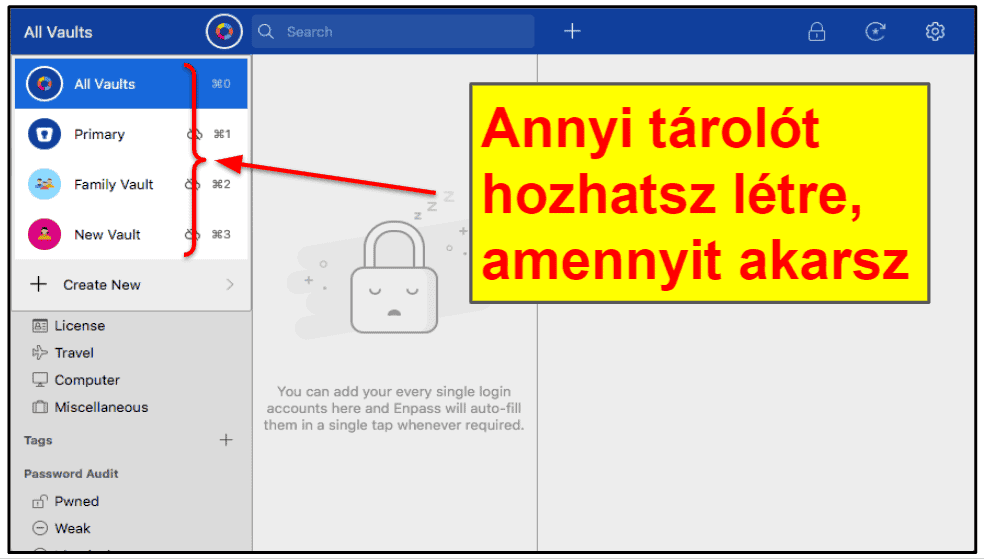
Az Enpass jelszótárolói biztonságosan tárolják a jelszavaidat és más bizalmas információkat — köztük hitel- és bankkártyaadatokat, bankszámla információkat, biztosítási kötvényeket, személyazonosító igazolványokat, vezetői engedélyeket és még sok mást.
Az Enpass alapértelmezése, hogy minden adatodat egy elsődleges tárolóban helyezi biztonságba, amelyet telepítéskor hoz létre. Az Enpass-szal azonban a felhasználók korlátlan számú tárolót hozhatnak létre — ami nagyon jól jön, ha rendszerezni szeretnéd az adataidat vagy megosztanád őket más Enpass felhasználókkal.
A tárolók létrehozása meglehetősen egyszerű. Mindössze annyit kell tenned, hogy rákattintasz a tároló logóra a képernyő tetején, majd a Create New (Új létrehozása) opcióra. Vagy beléphetsz a Settings-be (Beállítások), ahol kattints rá a Vaults (Tárolók) opcióra, majd kattins a “+” gombra a jobb felső sarokban.
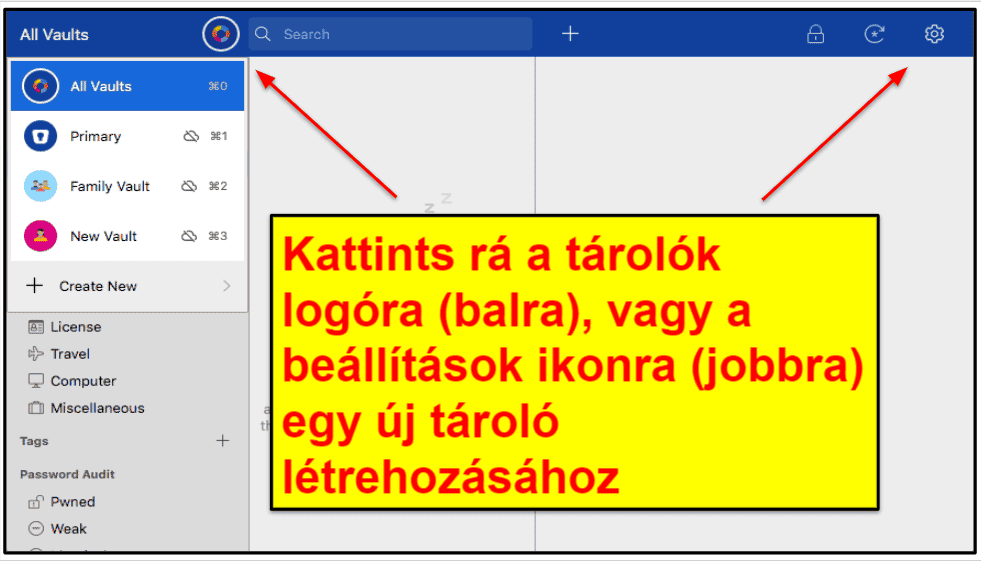
Mikor létrehozol egy új tárolót, be kell állítanod egy jelszót a tárolóban levő adatok titkosításához (ahogy egy mesterjelszót is). Bár ez által hozzáadódik egy plusz biztonsági réteg mindegyik jelszótárolóhoz, nem találkoztam túl sok jelszókezelővel, amelyek megkívánják a felhasználóiktól, hogy új jelszót állítsanak be a különálló tárolókhoz. A 1Password például lehetővé teszi több tároló létrehozását és megosztását más felhasználókkal a nélkül, hogy jelszavakat kellene beállítanod bizonyos tárolókhoz.
Miután végeztél az Enpass tárolóinak beállításával, elkezdheted hozzáadni a jelszavakat és más bizalmas információkat a tárolókhoz. Kategóriák széles választéka áll rendelkezésre a felhasználói adatok rendszerezéséhez — köztük bejelentkezési adatok, kártyaadatok, személyazonosság, jegyzetek, jelszavak, pénzügy, igazolványok, utazás, számítógépek és vegyes kategóriák. Néhány ezekből a ketegóriákból alkategóriákkal is rendelkezik. Ha kiválasztod például a pénzügy kategóriát, hozzáadhatsz bankszámlát, biztosítási kötvényt, hitelt/jelzálogot, befektetési alapot, részvényeket vagy más pénzügyi adatokat.
Mikor új bejelentkezési információkat adsz hozzá, weboldalaknak egy nagyon hosszú listájából választhatsz, köztük Facebook, Twitter, Amazon, Wikipedia és még sok más opció közül. Ha az általad keresett honlap nem szerepel a listán, hozzáadhatod manuálisan, és személyre szabhatod a bejegyzést a szükségleteidnek megfelelően. Például hozzáadhatsz, eltávolíthatsz vagy átrendezhetsz mezőket, választhatsz új ikonokat, valamint címkéket és megjegyzéseket adhatsz hozzá.
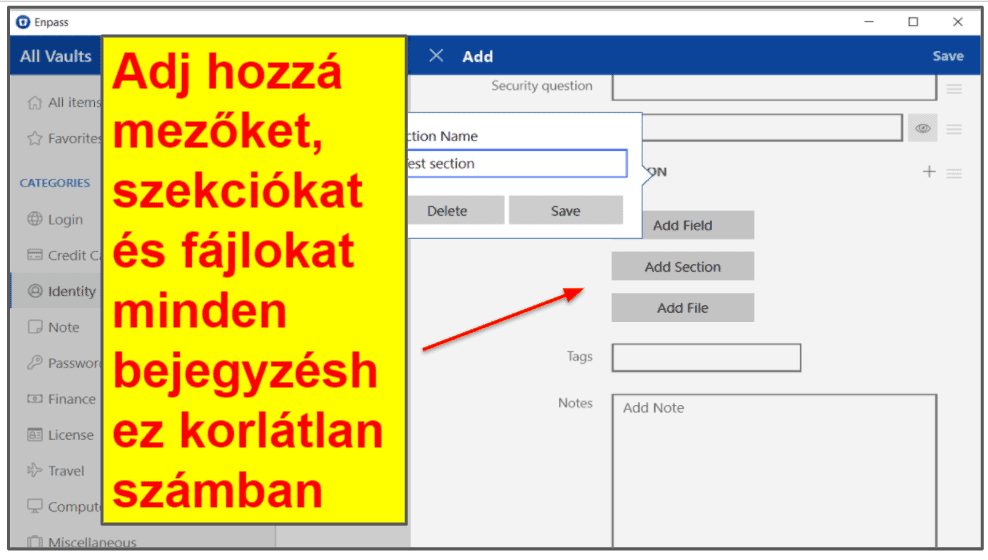
Az Enpass továbbá lehetővé teszi korlátlan számú identitás létrehozását is. Az alapértelmezett szekciók között vannak a személyes adatok, az otthoni cím, elérhetőségek, munkahellyel kapcsolatos információk, a munkahely címe, szociális és egyéb adatok, viszont hozzá is adhatsz annyi mezőt, amennyit csak szeretnél. Elég klassznak találtam, hogy annyi információt adhatsz hozzá magadról, amennyit csak akarsz, a legjobban viszont a RoboForm megközelítését szeretem — előre megszerkesztett sablonok széles választékát vonultatja fel, valamint egy személyre szabható sablont.
Összességében, az Enpass tárolók létrehozása, a hozzáférés és személyre szabásuk nagyon egyszerű. Szerintem nagyon klassz, hogy az Enpass teljesen szabadkezet ad a felhasználóknak a jelszavaik és egyéb adataik rendszerezése felett, és tetszik, hogy a felhasználóknak minden egyes tárolóhoz jelszót kell beállítaniuk — igaz, ez kicsit kényelmetlen lehet azok számára, akiknek sok tárolójuk van.
Keyfile
Az Enpass Keyfile funkciója egy választható funkció, amely második hitelesítési faktorként szolgálhat az Enpass fiókba történő bejelentkezéskor. A Keyfile egy fájl egy titkosítási kulccsal, amelyet akkor generálhatsz, mikor hozzáadod vagy módosítod a mesterjelszavadat. Ez a fájl a számítógépeden kerül elmentésre, és minden alkalommal, amikor bejelentkezel az Enpass fiókodba, be kell írnod a mesterjelszavadat, és meg kell nyitnod a Keyfile-t a számítógépeden.
Míg néhány felhasználó értékelheti a Keyfile-t, én túl nehézkesnek éreztem a hozzáférést és a használatát.
Az alábbi lépéseket kellett elévegznem a Keyfile beállításához:
- Beléptem a Settings-be (Beállítások), kiválasztottam a Security (Biztonság) opciót, majd a Change master password (Mesterjelszó módosítása) opciót.
- Beírtam a mesterjelszót, majd rákattintottam a Continue (Tovább) gombra.
- Ezután rákattintottam az Advanced (Haladó) gomra a képernyő alján.
- Majd rákattintottam a Generate Keyfile (Kulcsfájl generálása) gombra, és elmentettem a fájlt a PC-men.
- Beírtam a mesterjelszót az Enter new password (Írja be az új jelszót) és Confirm new password (Új jelszó megerősítése) mezőkbe (nem értem, miért van szükség erre a lépésre — nem is módosítottam a mesterjelszavamat!)
- Rákattintottam a Done (Kész) gombra
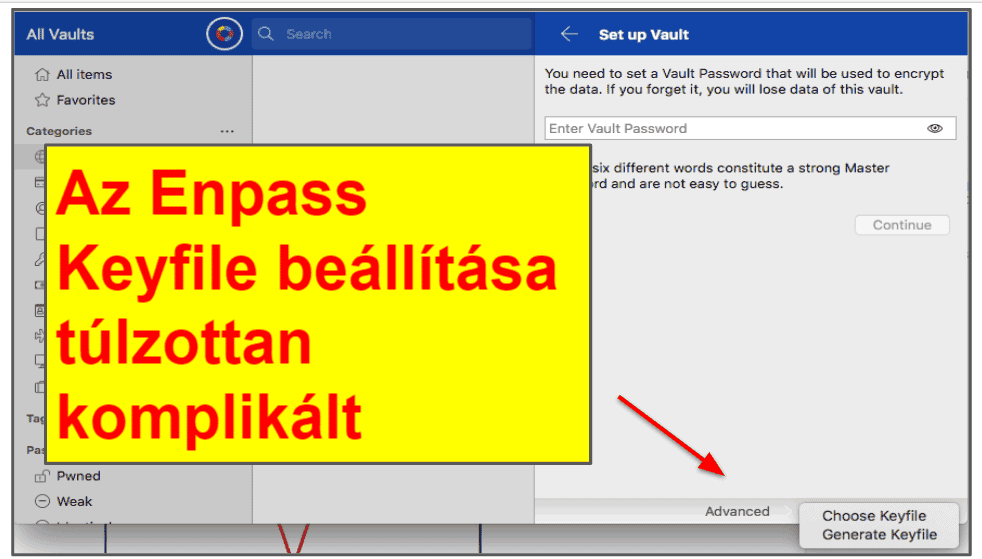
Fontos észben tartanod, hogy nem tudsz majd bejelentkezni az Enpass fiókodba, ha elveszted a mesterjelszavadat vagy Keyfile-odat. Számos jelszókezelőtől eltérően, köztük a LastPass-szel, amelyek több visszaállítási lehetőséget is biztosítanak, az Enpass esetében nincs mód az adataid visszaszerzésére. Ehelyett vissza kell állítanod az Enpass fiókodat — ami egyet jelent az összes adatod elvesztésével.
Összességében nem úgy gondolom, hogy az Enpass Keyfile elég jó alternatívát nyújt a kétfaktoros hitelesítésre. Mivel a felhasználók döntik el, hogy hova mentik el a Keyfile-t a számítógépükön, ezért egyszerűen elveszhet vagy ellophatják (ráadásul mindenki hozzáfér a Keyfile-hoz, akinek hozzáférése van a számítógépedhez). Továbbá a Keyfile-t nem olyan egyszerű beállítani és használni, mint egy hétköznapi 2FA-t — nem vagyok meggyőződve róla, hogy a felhasználók többsége érteni fogja a Keyfile rendeltetését vagy azt, hogyan érheti el a beállításait.
2024 legjobb jelszókezelői mind számos alternatívát kínálnak kétfaktoros hitelesítésre, ezért nagyon szeretném, ha az Enpass is belevenné a 2FA-t a kínálatába. Mindazonáltal az Enpass Keyfile betölti a második faktor funkcióját — egyszerűen nem hiszem, hogy ez a megoldás felveheti a versenyt a hagyományos 2FA-val biztonság, kényelem és kezelhetőség tekintetében.
Megosztás
Az Enpass lehetővé teszi a felhasználóinak különálló bejegyzések és tárolók megosztását — az ingyenes csomagjával is!
Ez szuper, tekintve, hogy a legtöbb jelszókezelő lekorlátozza a megosztást az ingyenes verzióival, annak reményében, hogy a felhasználók előfizetnek a fejlettebb funkciókért.
Ennek ellenére nem állíthatom, hogy tetszik, ahogy az Enpass kezeli a jelszómegosztást. Mikor meg akartam osztani egy elemet a munkatársammal, ledöbbentett a felismerés, hogy az Enpass alapértelmezett megosztási beállításai teljesen mellőznek mindennemű biztonságot.
Amint kiválasztottam a megosztani kívánt elemet, az Enpass óva intett a titkosítatlan megosztási módok használatától, a tőlük kapott üzenet azonban terjengős volt és zavaros:
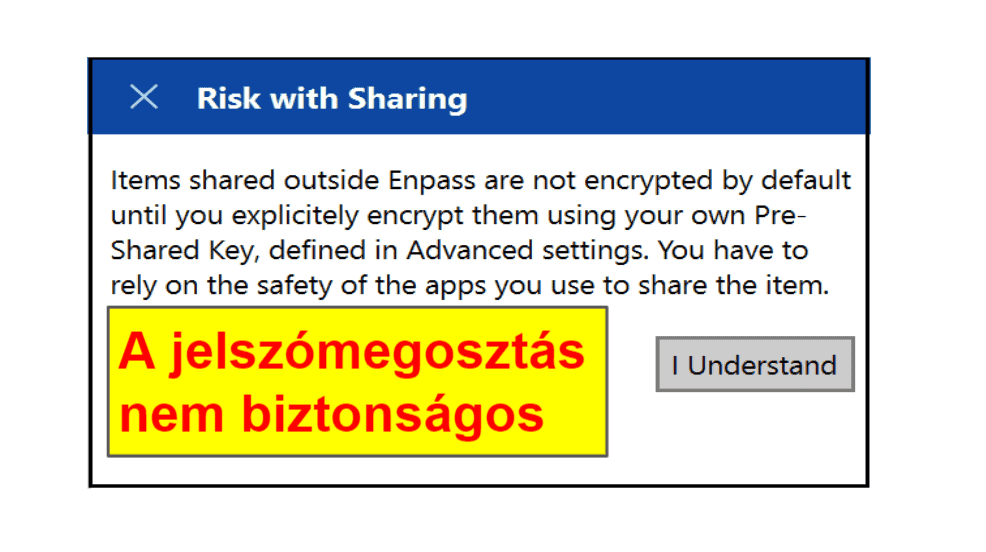
Ahogy azt az üzenet is javasolta, beléptem az Advanced Settings (Speciális beállítások) menübe, és kiderült, hogy a Pre-Shared Keys (Előre megosztott kulcsok) valójában jelszavak, amiket létrehozhatsz vagy az Enpass jelszó generátorával generálhatsz (az alapértelmezett beállítás a könnyen kiejthető jelszavak generálása). Mindenki számára létre kellett hoznom egyet, akivel szerettem volna megosztani a jelszavaimat. Ezt követően meg kellett osztanom velük az előre megosztott kulcsomat, hogy hozzáférhessenek általa az adatokhoz, amiket megosztottam velük.
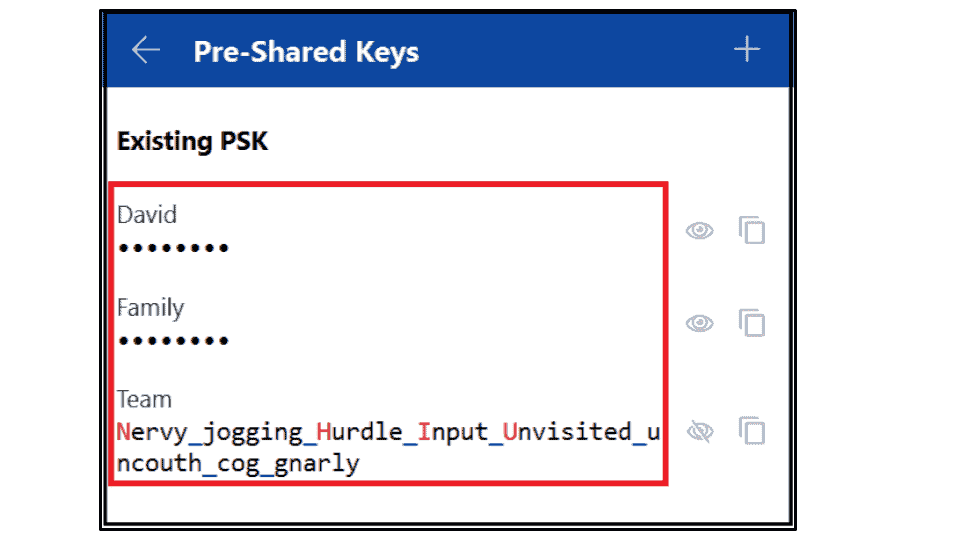
Miután beállítottam az előre megosztott kulcsomat, visszatértem a jelszó megosztási teszt befejezéséhez — és elképedve láttam, hogy az Enpass biztonságos jelszómegosztása alapértelmezetten KIKAPCSOLT állapotban van!
A biztonságos jelszómegosztás engedélyezéséhez ki kellett választanom az Encrypt with PSK opciót (Titkosítás PSK-val). Ekkorra már kiderült számomra, hogy a “PSK” a “Pre-Shared Key”, vagyis az előre megosztott kulcs rövidítése — azonban az Enpass-nak igazán nem kellene találgatásra kárhoztatnia a felhasználóit a beállításai jelentését illetően!
Mielőtt titkosítottam volna a megosztani kívánt jelszavakat egy előre megosztott kulccsal, meg akartam nézni magamnak, hogy néz ki egy nem biztonságos megosztás. Így az alapértelmezett (titkosítatlan) megosztási opcióval az Enpass lehetőséget adott a jelszó megosztására emailben, vagy a vágólapra másolására. Az emailes opciót választottam, és a program automatikusan generált egy üzenetet, amely az alábbi képernyőképen látható:
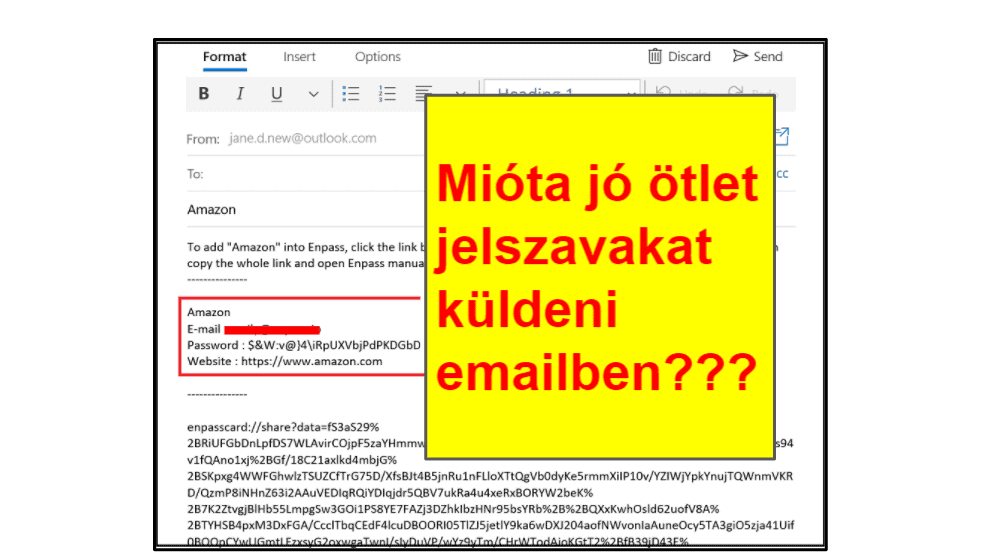
Miután visszaléptem és titkosítottam a jelszót PSK-val, a megosztás emailben egy kicsit biztonságosabb lett — így már nem tartalmazott bizalmas információt!
Ha szeretnél megosztani egy tárolót valakivel, megteheted a felhőszolgáltatásodon keresztül. Azonban tartsd észben, hogy meg kell adnod a többi felhasználónak a felhőszolgáltatás és a jelszótároló bejelentkezési adatait is. És mivel a tároló megosztás nem az Enpass-on keresztül történik, nincs konkrét mód az engedély megadására — a személy, akivel megosztod a tárolót, azt csinál a jelszavaiddal, amit csak akar!
Őszintén úgy gondolom, hogy az Enpass megosztó funkciója meglehetősen rossz. Egyetlen egy dolgot sem tudok említeni, ami tetszik abban, ahogy az Enpass a felhasználók jelszavainak megosztását kezeli — az előre megosztott kulcsot generálása minden egyes embernek, akivel meg akarsz osztani egy jelszót (majd elküldeni nekik a kulcsot!), az, hogy át kellett állítanom az alapértelmezett megosztási beállításokat titkosítatlantól biztonságosra, a bizalmas információk küldése emailben, és még a felhőszolgáltatás bejelentkezési adataid is meg kell osztanod a tároló megosztásához!
Ha fontos neked a jelszavak megosztása más felhasználókkal, rengeteg jobb opció létezik az Enpass-nál. A Dashlane-t vagy a LastPass-t ajánlom, azonban a legtöbb konkurens hatékony megosztási opciókat biztosít — kétségkívül jobbakat, mint az Enpass! Másrészről, ha nem kell jelszavakat megosztanod másokkal, és soha nem tervezed használni az Enpass jelszómegosztó funkcióját, akkor az Enpass nem is olyan rossz választás számodra.
Automatikus kitöltés & Automatikus mentés
A jelszavak automatikus kitöltéséhez és elmentéséhez a felhasználóknak telepíteniük kell az Enpass böngészőkiegészítőjét — amely elérhető Chrome-hoz, Firefoxhoz, Safarihoz, Edge-hez, Operához és Vivaldihoz.
Az Enpass böngészőkiegészítője elég minimalista, megjeleníti a felhasználói loginokat, kedvenceket, bankkártyákat és identitásokat. Tartalmaz jelszó generátort és egy keresőmezőt, amellyel gyorsan megtalálhatod a szükséges loginokat.
Azonban mikor megtalálod a bejelentkezési adatokat egy konkrét honlaphoz, rá kell kattintanod, majd az információ ikonra is, és végül a weboldalra is. A konkurens jelszókezelőknél, például a LastPass esetében is csak egyszer kell rákattintanod a bejelentkezési adatokra a vonatkozó honlap megnyitásához.
A Enpass továbbá nem tölti be automatikusan a felhasználóneveket vagy a jelszavakat (amit a legtöbb jelszókezelő megtesz) a megfelelő mezőkbe. Meg kell nyitnod a böngészőkiegészítőt, és duplán rákattintani a loginra, amely ahhoz a honlaphoz tartozik, amin tartózkodsz.
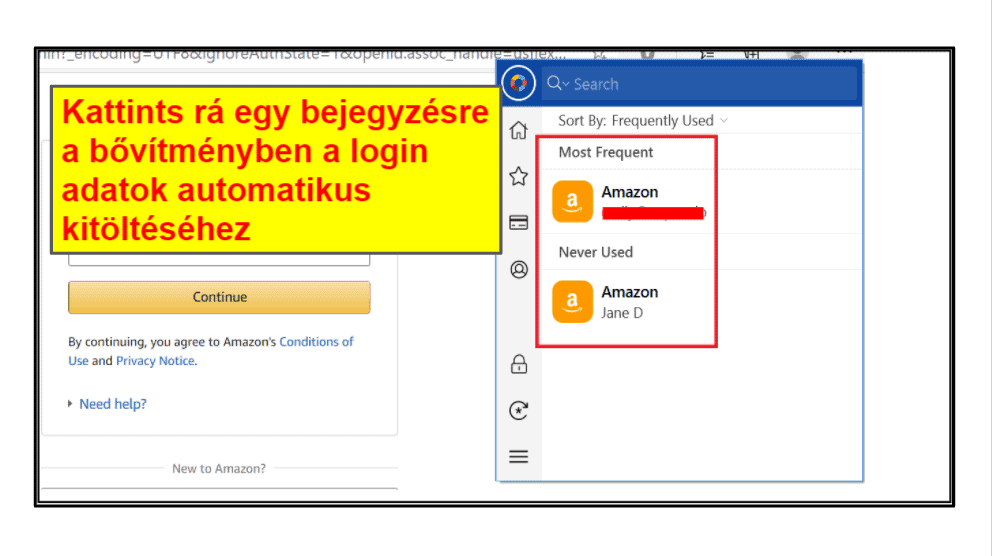
Az Enpass jelszó generátorának használatához is be kell lépned a böngészőkiegészítőbe, majd a megnyitáshoz rá kell kattintanod a generátor ikonjára. Miután kitöltötted az új fiók adatait, az Enpass automatikusan arra fog biztatni, hogy mentsd el őket — végre valami, amit egyetlen kattintással meg lehet oldani!
Mindent összevetve az Enpass automatikus kitöltés és automatikus mentés funkciói jól működtek a tesztek során, azonban úgy éreztem, hogy a böngészőkiegészítő túl sok felesleges kattintást kívánt meg az új jelszavakat generálásához és a bejelentkezési adatok mezőinek kitöltéséhez. Ez nem nagy dolog, azonban jobban szeretem az olyan jelszókezelőket, amelyek automatikus kitöltés funkciója tényleg automatikus. Ilyen a 1Password és a Keeper is. Mindazonáltal az Enpass automatikusan elmenti a jelszavakat, és automatikus kitöltés funkciója meglehetősen hasznos, ha hozzászoktál ahhoz, hogy minden egyes alkalommal meg kell nyitnod a bővítményt, amikor be akarsz jelentkezni egy honlapra.
Jelszóellenőrzés & Jelszó generátor
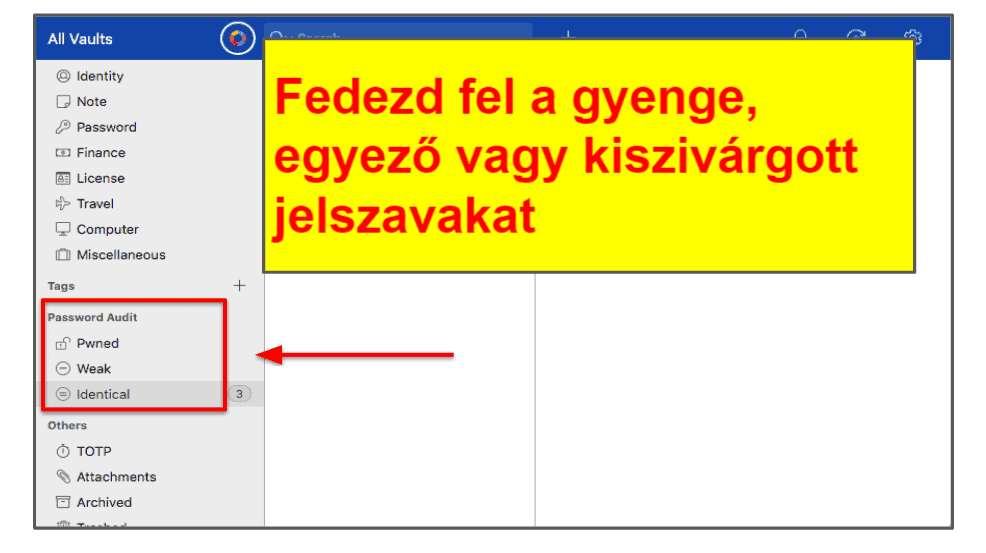
Az Enpass Jelszóellenőrző rendelkezik alapszintű jelszóbiztonság figyelő eszközökkel, amelyek megmutatják a gyenge, duplikált és kiszivárgott jelszavakat.
A tesztjeim során szándékosan létrehoztam néhány gyenge és többször felhasznált jelszót, és az Enpass mindegyiket beazonosította. Következő lépésben leellenőriztem a jelszavaimat a Have I Been Pwned adatbázissal (egy weboldal, amely ellenőrzi, hogy az emailek vagy jelszavak kompromittálódtak-e valaha adatszivárgások során), és az Enpass talált is 1 kiszivárgott jelszót.
Az Enpass biztonsági figyelő funkciói alapszintűek — kiváltképp ha a 1Password Watchtowerjéhez vagy a LastPass Security Challenge-éhez hasonlítod őket. Azonban jó látni, hogy az Enpass biztosít néhány biztonsági eszközt az ingyenes asztali verziójában is, mivel nem minden jelszókezelő kínál jelszóellenőrzést — még a fizetős verzióikban sem.
Miután végigellenőriztem az összes jelszavamat, ideje volt lecserélnem őket az Enpass jelszó generátorával. Eldönthettem, hogy könnyen kiejthető jelszavakat generáljon, vagy olyanokat, amelyek szimbólumokat is tartalmaznak betűk és számok mellett. A könnyen kiejthető jelszavak maximum 15 szót tartalmazhatnak, míg a nem könnyen kiejthetőek 4-100 karakterből állhatnak. Azok a felhasználók, akik még részletesebben személyre akarják szabni a jelszavaikat, elválaszthatják a jelszavakat alsóvonásokkal, space-szel, pontokkal, kötőjelekkel, kettőskeresztekkel, dollárjelekkel vagy vesszőkkel. A nem kiejthető jelszavak esetében a felhasználók eldönthetik, hogy a jelszó tartalmazzon-e vagy sem bizonyos karaktereket.
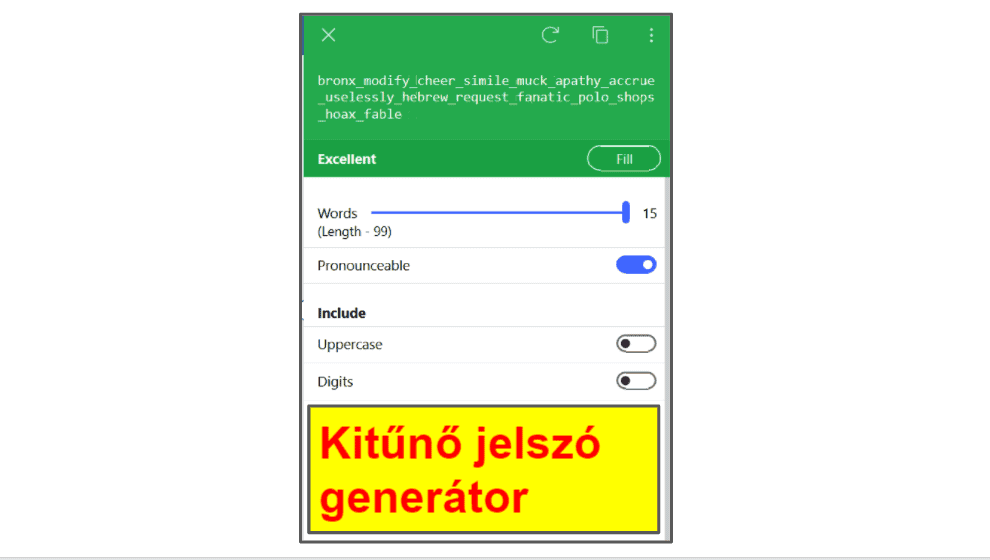
Úgy gondolom, hogy az Enpass jelszó generátora igazán jó. Felhasználóbarát, sok személyre szabási lehetőséget biztosít (többek között létrehozhatsz akár 15 szó hosszúságú jelszavakat is), és egyszerűen generálhatsz vele erős és véletlenszerű jelszavakat.
TOTP generátor
Az Enpass TOTP (időalapú egyszeri jelszó) generátora egy kétfaktoros hitelesítő (2FA) kódgenerátor, amely specifikus loginoknál használható (olyan alkalmazások helyett, mint az Authy vagy a Google Authenticator). A TOTP generátor 2FA kódokat tárol és generál, amelyek 30 másodperc után lejárnak, olyan weboldalakhoz, amelyek támogatják a kétfaktoros hitelesítést.
A TOTP generátort könnyű beállítani asztali és mobilalkalmazásokon is. Asztali gépen mindössze annyit kell tenned, hogy hozzáadsz egy egyszeri jelszót egy bejegyzéshez (a login bejegyzések alapértelmezetten el vannak látva ezzel a mezővel, más bejegyzésekhez pedig hozzáadhatsz egyéni mezőket). Mobilon a felhasználóknak egyszerűen be kell olvasniuk egy QR kódot.
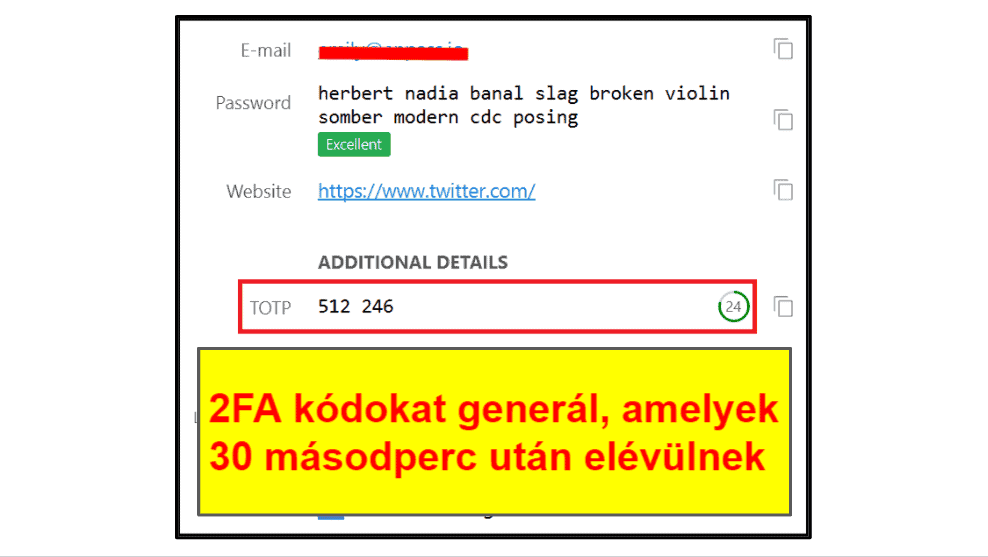
Miután a beállítás megtörtént, a TOTP generátor jól működött az asztali gépemen és az okostelefonomon is, bár kicsit könnyebbnek találtam a használatát mobilon. Az is tetszett, hogy az Apple Watch-omon is láthattam a loginjaimhoz tartozó TOTP-t.
A TOTP generátor sokkal könnyebben megérthető és kezelhető, mint sok más Enpass funkció. Tetszik, hogy mennyire könnyű beállítani és hozzáférni a TOTP generátorhoz, különösen mobilkészülékeken. Összességében a TOTP generátor egy meglehetősen klassz extra, amelyet a legtöbb felhasználó értékelni fog.
Enpass csomagok és árazás
Az Enpass rendelkezik egy teljesen ingyenes asztali verzióval, egy korlátozott ingyenes verzióval mobilra, és 3 előfizetéses opcióval mobilra.
A legtöbb jelszókezelőtől eltérően, amelyek korlátozzák az ingyenes csomagjaik funkcionalitását, az Enpass korlátlan hozzáférést biztosít az asztali géppel operáló felhasználóinak az összes funkciójához — bárminemű korlátozás nélkül!
A mobilos felhasználók szintén ingyen használhatják az Enpass-t — azonban maximum 25 jelszót tárolhatnak el, ami a felhasználók többsége számára nem elegendő.
A fizetős mobil csomagjaik esetében az Enpass előfizetésre és egyszeri kifizetésre is lehetőséget biztosít.
Az alábbiakban kielemezzük az Enpass csomagok kínálatát.
Enpass ingyenes asztali verzió — Korlátlan helyi jelszótárolás
Az Enpass ingyenes asztali verziója támogatott Windows-on, Mac-en és Linuxon, és a következőket kínálja:
- Korlátlan jelszótárhely.
- Korlátlan számú tároló.
- Jelszó- & adatmegosztás.
- Jelszó generátor.
- Automatikus kitöltés & automatikus mentés (böngészőbővítmény).
- Összeköthető harmadik fél felhőszolgáltatásával.
- Jelszóbiztonság ellenőrzése.
- TOTP generátor.
Míg az Enpass ingyenes verzióját mindegyik számítógépeden használhatod, szükséged lesz egy tetszőlegesen választott harmadik fél felhőszolgáltatásának integrálására, ha szinkronizálni akarod az adataidat a készülékeid között.
Szerintem nagyon klassz, hogy az Enpass az összes funkciójához hozzáférést biztosít az ingyenes felhasználól számára is. Az Enpass azonban egy meglehetősen alapszintű jelszókezelő, és léteznek jobb ingyenes termékek is a piacon, köztük a LastPass ingyenes csomagja is, amely alapszintű kétfaktoros hitelesítést is biztosít. Másrészről még a LastPass is lekorlátozza az ingyenes csomagját (például csak 1 másik felhasználóval oszthatsz meg jelszavakat), az Enpass viszont lehetővé teszi az összes funkció használatát bárminemű korlátozás beiktatása nélkül.
Enpass ingyenes mobil csomag — Limitált jelszó tárolás
Az Enpass ingyenes mobilalkalmazás csomagja eléggé korlátozott.
Az alábbiakat nyújtja:
- 25 jelszó tárolási limit.
- 1 biztonságos tároló az adataidhoz.
- Jelszó generátor.
- Biometrikus bejelentkezés.
- Okosóra kompatibilitás.
- Jelszó megosztás.
- Jelszó ellenőrzés.
- TOTP generátor.
25 jelszó a legtöbb felhasználó számára közel sem elegendő (még a Dashlane is 50-et biztosít) — ha egy ingyenes jelszókezelőre pályázol, amely korlátlan tárhelyet biztosít mobilon, akkor a LastPass jó alternatíva lehet számodra. Az Enpass ingyenes csomagja megfelelő lehet számodra, ha szeretnéd próbára tenni az Enpass-t a telefonodon, mielőtt előfizetsz rá.
Enpass előfizetés mobilra — Korlátlan tárhely és korlátlan számú készülék
Ez a csomag féléves, éves vagy élethosszig tartó előfizetésként elérhető, és az alábbiakat nyújtja:
- Korlátlan jelszótárhely.
- Korlátlan számú készülék.
- Korlátlan számú tároló az adataidnak.
- Biometrikus bejelentkezés.
- Okosóra kompatibilitás.
- Jelszó generátor.
- Jelszó megosztás.
- Jelszóellenőrzés & weboldal kiszivárgások.
- 2FA-t támogató honlapok azonosítása.
- TOTP generátor.
Míg a féléves és éves csomagok ésszerű árazásúak, az életre szóló előfizetés a legjobb értékű csomag — az ára megegyezik a konkurenseik éves csomagjainak árával. Létezik egy családi csomag is, amelynek kínálata megegyezik az egyéni csomagéval, azonban akár 6 felhasználót is hozzáadhatsz.
Enpass kezelhetőség és beállítás
Az Enpass telepítése egészen egyszerű — a jelszókezelő letöltése és beállítása nem vesz igénybe többet néhány percnél.
Az Enpass telepítése után létre kellett hoznom egy új fiókot, és beállítani egy mesterjelszót. Egy valamelyest gyenge mesterjelszót választottam, és az Enpass figyelmeztetett, hogy a begépelt jelszó nem elég erős. Azonban meglepett, hogy az Enpass a figyelmeztetés ellenére mégis befogadta a gyenge jelszót.
A beállítási folyamat során felajánlotta a böngészőbővítmény telepítését is. Feltelepítettem a Chrome böngészőmbe, és mikor begépeltem a mesterjelszavamat a bővítmény megnyitásához, az Enpass megnyitott egy új ablakot egy hitelesítési kóddal.
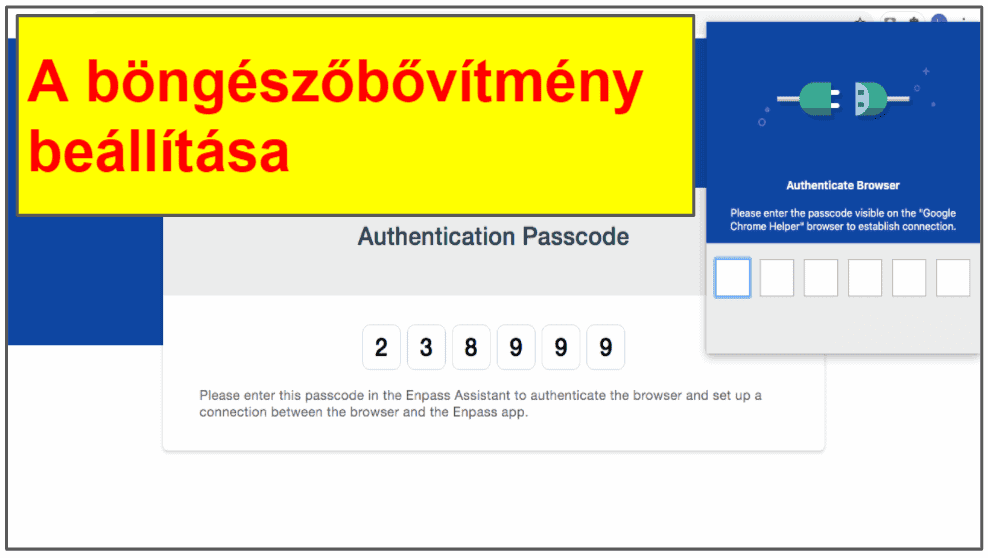
Miután beírtam a hitelesítő kódot, a böngészőbővítmény teljesen készen állt. Könnyen hozzáférhettem a jelszavaimhoz, tárolóimhoz és a jelszó generátorhoz a bővítményből.
A böngészőbővítmény nagyon intuitív — sokkal felhasználóbarátabb, mint az asztali verzió! Egyedül az nem tetszett, hogy a felhasználóknak sok (felesleges) lépést kell megtenniük az adataik automatikusan kitöltéséhez. Ezt leszámítva úgy gondolom, hogy a böngészőbővítmény meglehetősen jó.
Amikor az asztali alkalmazás és a böngészőbővítmény beállítása is megtörtént, következhetett a jelszavak importálása. Beletelt néhány percembe, mire megtaláltam az importálási opciókat (nyisd meg a Menut (Menü), menj rá a File-ra (Fájl), majd kattints az Import-ra (Importálás)), azonban miután megtaláltam őket, egészen egyszerűen importálni tudtam a jelszavaimat az Enpass-be.
Az Enpass-szal jelszókezelők széles választékából importálhatod az adataidat, köztük az alábbiakkal: 1Password, Bitwarden, Dashlane, Keepass, KeepassX, Keep, LastPass, mSecure, RoboForm, SafeinCloud, Splash ID, Sticky Password és True Key. Importálhatod a jelszavaidat Chrome-ból vagy egy előformázott CSV fájlból is.
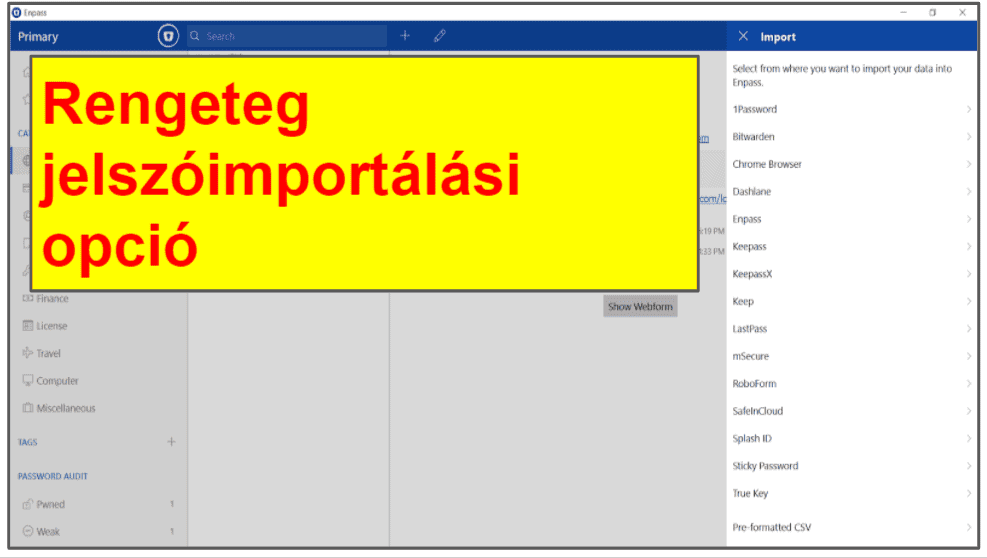
Ezután több készüléken akartam szinkronizálni az adataimat — mivel az Enpass egy offline jelszókezelő, egy harmadik fél felhőszolgáltatását kellett használnom. A OneDrive segítségével szinkronizáltam az adataimat, ami meglehetősen könnyű volt, és csak néhány percet vett igénybe. Bár nekem nem okozott problémát a jelszavaim szinkronizálása, a műszaki területen nem jártas felhasználók számára nehézséget okozhat.
A nem műszaki beállítottságú felhasználók számára a biztonságos jelszómegosztás és az Enpass Keyfile beállítása is küzdelmes lehet — az Enpass GYIK segítségével sikerült kiderítenem, hogy működnek ezek a funkciók, és beletelt némi időbe, mire megértettem, hogy állíthatom be őket rendesen.
Összefoglalva, az Enpass némelyik funkcióját könnyű kezelni… némelyiket nem. A jelszókezelő telepítése, a jelszavak importálása, és a tárolón való eligazodás egyszerű művelet. Az adatok készülékek közötti szinkronizálása, a jelszavak megosztása és a Keyfile beállítása viszont nem. Az Enpass nem olyan intuitív, mint a Dashlane vagy a 1Password, azonban ha nem bánod, hogy fel kell derítened a beállításokat és bele kell olvasnod a tudásbázisba, amíg mindenről kideríted, hogy működik, akkor az Enpass megfelelő lehet számodra.
Enpass mobilalkalmazás
Az Enpass mobilalkalmazás elérhető iOS-re és Androidra, és magyar nyelven is támogatott, ahogy az asztali alkalmazás is.
Az alkalmazásokat könnyű telepíteni — mindössze annyit kell tenned, hogy letöltöd az alkalmazást a Google Play Store-ból vagy az Apple Store-ból, létrehozol egy fiókot (vagy bejelentkezel a már létező fiókodba), személyre szabsz néhány beállítást, és már készen is vagy.
Az Enpass mobilalkalmazása támogatja a biometrikus bejelentkezést, így bejelentkezhetsz a fiókodba Face vagy Touch ID-vel — nem lesz szükséged a mesterjelszavadra sem!
Ami a többi funkciót illetni, a legtöbbjük megegyezik az Enpass asztali alkalmazásának funkcióival. A kategóriák egyeznek, személyre szabhatod a bejegyzéseidet, és létezik egy weboldal szivárgás figyelő funkció, amely nem jár az asztali verzióhoz.

A tesztek során az Enpass automatikus mentés és automatikus kitöltés opciói is jól működtek, a TOTP generátor beállítása pedig még könnyebb volt, mint az asztali verzióban — mindössze egy QR kódot kellett beolvasnom!
Az is tetszett, hogy az Enpass mobilalkalmazása kompatibilis Apple Watch-csal és Android Watch-csal is. Meglehetősen praktikusnak találtam ezt a funkciót, mivel a segítségével gyorsan hozzáférhettem a belépési adatokhoz és bankkártyaadatokhoz az Apple Watch-ommal. Azt is klassznak találom, hogy okosórán nem kell mesterjelszót használnod — helyette egyszerűen beállíthatsz egy 4 jegyű hozzáférési kódot.
Összefoglalva, az Enpass mobilaklamazása intuitívabb és könnyebben kezelhető, mint az asztali verzió. Bár nem olyan intuitív, mint a modern NordPass, az alkalmazás tartalmazza az Enpass összes funkcióját, és mindegyik jól működik.
Enpass ügyfélszolgálat
Az Enpass 4 ügyféltámogatási opciót kínál — egy közösségi fórumot, email támogatást, egy tudásbázist és termékútmutatókat.
Az Enpass támogatói fóruma meglehetősen jó. A közösség eléggé aktív, és az Enpass munkatársai gyorsan reagálnak a felhasználók kérdéseire és aggodalmaira. Bár már a fórum böngészése közben is megtaláltam a választ néhány kérdésemre, azt is szerettem volna kideríteni, mennyi időt venne igénybe, míg valaki választ ad a kérdésemre. Ezért regisztráltam a fórumra, közzétettem egy kérdést, és nagyjából 7 órán belül nagyon segítőkész és részletes válasz érkezett.
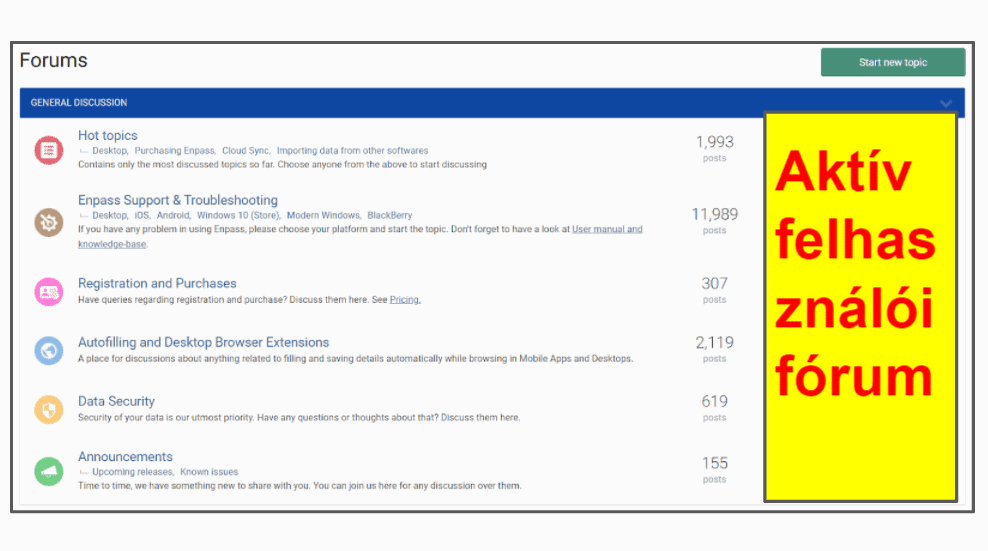
Küldtem egy kérdést az Enpass ügyfélszolgálatának emailben, és erre is nagyjából 7 órán belül megérkezett a válasz.
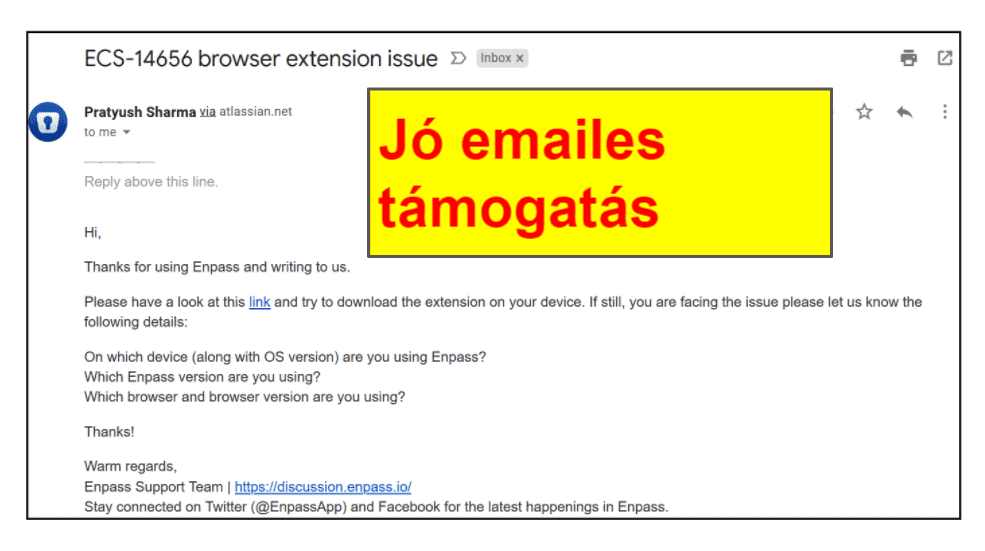
Az Enpass weboldalán igen részletes használati útmutatókat is találsz, valamint kiváló tudásbázist is. A használati útmutatók és a tudásbázis is nagyon hasznos az Enpass funkcióinak megértéséhez és a beállításukhoz.
Összességében elég jónak találtam az Enpass ügyféltámogatását. Minden információt megtaláltam a tudásbázisban és a használati útmutatókban, amire szükségem volt, és elégedett voltam az emailes és a fórumos támogatással is.
Érdemes az Enpass-t használni 2024-ben?
Az Enpass egy tisztességes jelszókezelő, azonban közel sem olyan jó, mint 2024 legjobb jelszókezelői. Mindazonáltal az Enpass egy ingyenes asztali verziót is kínál korlátozások nélkül, amely funkciók gazdag választékával rendelkezik, valamint megfizethető árú mobil csomagokat, köztük egy élethosszig szóló előfizetést is felajánl, amely olcsóbb, mint a legtöbb konkurensük éves csomagjai.
Az Enpass továbbá korlátlan jelszótárhelyet is biztosít, korlátlan számú jelszótárolót, egy jelszó generátort, jelszómegosztást, automatikus mentés és kitöltés funkciót, egy TOTP generátort és jelszó ellenőrzést. Tetszett, hogy annyi tárolót hozhattam létre, amennyit csak akartam, ami megkönnyítette számomra a jelszavaim rendszerezését. Úgy gondolom, hogy az Enpass jelszó generátora meglehetősen jó, az automatikus mentés és kitöltés funkciók is jól működtek a tesztjeim során, és értékeltem, hogy lehetőség van jelszóellenőrzésre is — habár ez a funkció eléggé alapszintű.
Másrészről meglehetősen kiábrándító, ahogy az Enpass a jelszómegosztást kezeli — nem biztonságos, nem intuitív, és komolyan veszélybe sodorhatja a fiókjaidat. Az Enpass nem rendelkezik kétfaktoros hitelesítéssel (2FA), ehelyett lehetővé teszi a felhasználók számára egy Keyfile generálását a hitelesítés második faktora gyanánt. Ez a megoldás távol áll az ideálistól — a Keyfile beállítása nehéz, és bárki hozzáférhet a Keyfile-hoz, akinek hozzáférése van a számítógépedhez. Végül pedig az Enpass egy teljes mértékben offline jelszókezelő, ami azt jelenti, hogy egy harmadik fél felhőszolgáltatását kell igénybe venned, ha szinkronizálni akarod az adataidat a készülékeid között. Míg az offline jelszókezelők nagyon biztonságosak, problémás, ha elő kell fizetned egy felhőszolgáltatásra csak azért, hogy hozzáférhess az összes adatodhoz mindegyik készülékeden.
Ha egy funkciókban gazdag és könnyen kezelhető jelszókezelőt keresel, véleményem szerint a Dashlane, a 1Password és a LastPass sokkal jobb opciók. Azonban ha mindössze egy alapszintű, költséghatékony jelszókezelőt szeretnél, és nem okoz problémát, hogy bonyolultabb beállításokon kell kiigazodnod, akkor az Enpass jónak bizonyulhat.
Ezen felül az Enpass asztali verziója ingyenes, és létezik egy ingyenes mobil verzió is (bár korlátozott), így kockázatmentesen kipróbálhatod és kiderítheted, megfelel-e az elvárásaidnak.
Gyakran Ismételt Kérdések
Van ingyenes verziója az Enpass-nak?
Igen. Az Enpass-nak van egy asztali verziója, amely teljesen ingyenes — a felhasználók hozzáférést kapnak az összes funkcióhoz, és egyáltalán nem jár korlátozásokkal.
Az Enpass-nak van egy ingyenes mobil verziója is, amely 25 jelszó tárolását teszi lehetővé — ez azonban a legtöbb felhasználónak nem igazán elég. Ha egy ingyenes jelszókezelőt keresel a telefonodra, a LastPass jobb opció, mivel korlátlan jelszótárhelyet biztosít.
Van lehetőség az Enpass fiókom visszaállítására?
Nincs. Nem tudod visszaállítani az Enpass fiókodat, ha elveszted a mesterjelszavadat vagy a Keyfile-odat — amely második hitelesítési faktorként szolgál, bár nem olyan biztonságos vagy intuitív, mint egy hétköznapi kétfaktoros hitelesítés (2FA).
Ha elveszted a mesterjelszavadat vagy a Keyfile-odat, akkor muszáj lesz visszaállítanod az Enpass fiókodat, ebben az esetben pedig az összes adatod elveszik.
Ha olyan jelszókezelőt keresel, amely többféle visszaállítási opciót kínál, a LastPass egy jó választás.
Megoszthatok jelszavakat másokkal az Enpass adatbázisomból?
Igen. Az Enpass korlátlan egyéni elem vagy tároló megosztását teszi lehetővé.
Azonban mikor az Enpass-on keresztül osztasz meg jelszavakat, meg kell bizonyosodnod róla, hogy a megfelelő beállítások vannak bekapcsolva, mivel a biztonságos megosztási opciók alapértelmezésként kikapcsolt állapotban vannak.
Ha egy tárolót akarsz megosztani, hozzáférésre lesz szükséged egy felhő szolgáltatáshoz, és meg kell osztanod a felhószolgáltatásodhoz tartozó bejelentkezési adatokat és a tároló jelszavát azzal, akivel szeretnéd megosztani a tárolót.
Őszintén szólva úgy gondolom, hogy az Enpass megosztási funkciói elég rosszak. 2024 legjobb jelszókezelői mind jobb és biztonságosabb jelszómegosztó funkciókkal rendelkeznek, mint az Enpass.
Tényleg működik az Enpass okosórákon?
Igen. Az Enpass Apple Watch-on és Android Watch-on is működik. Az Enpass bluetooth-on keresztül párosítja az okosórádat, így férhetsz hozzá az adataidhoz — például bankkártya PIN-ekhez, jelszavakhoz és másokhoz — és még a karodat sem kell kinyújtanod a telefonodért. Az okosóra alkalmazás beépített biztonsági funkciókkal is rendelkezik az adataid védelméhez, ha elveszted vagy ellopják az okosórádat.
Nem sok jelszókezelő biztosít okosóra kompatibilitást, így nagyszerű, hogy az Enpass rendelkezik opciókkal iOS és Android felhasználók számára is — még a mobilalkalmazása ingyenes verziójában is.

